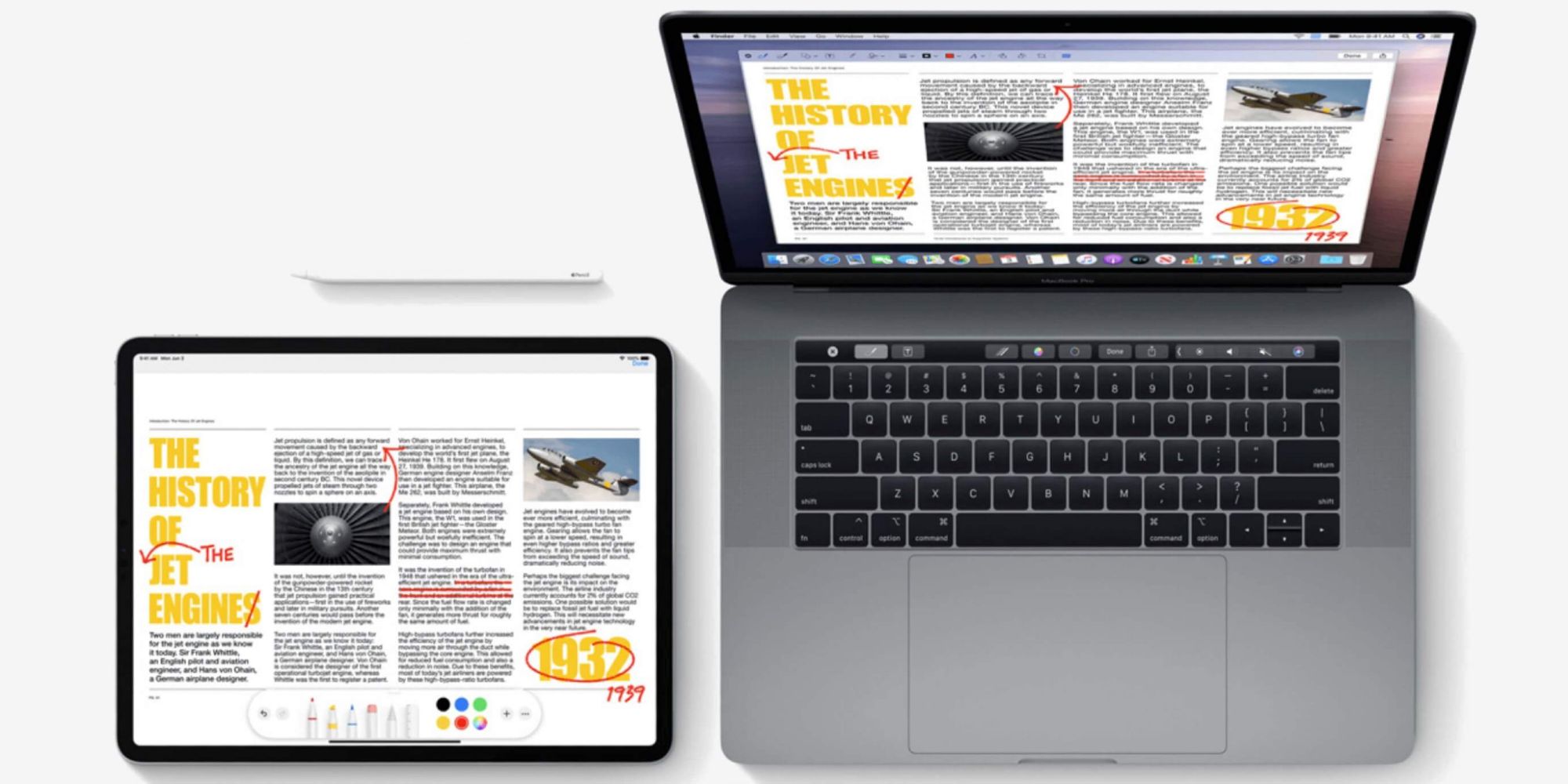Cara Menggunakan Pensil Apple Dengan Komputer Mac

Table of content:
Pensil Apple tidak dapat digunakan secara bawaan Mac komputer karena tampilan tidak memiliki dukungan sentuh yang diperlukan, tetapi ada cara untuk menggambar atau membuat sketsa di iPad menggunakan stylus Apple dan menggandakan konten di Mac. Triknya adalah dengan menggunakan salah satu fitur Kontinuitas Apple untuk berbagi layar Mac secara nirkabel dengan iPad. Sketsa cepat yang dibuat dengan Apple Pencil dan iPad juga dapat disisipkan langsung ke aplikasi Mac yang menerima gambar.
Apple menyediakan dua cara berbeda untuk menggunakan Pensil Apple dengan Mac, dan keduanya memerlukan iPad. Untuk gambar cepat yang akan dimasukkan ke dalam dokumen, mungkin paling mudah digunakan Sketsa Kontinuitas, sebuah fitur yang memungkinkan iPad digunakan secara mandiri untuk menggambar dengan Apple Pencil atau jari. Untuk menggunakan fitur ini, buka dokumen, catatan, atau email Mac, lalu klik ‘Mengajukan‘ di bilah Menu. Memilih ‘Masukkan dari iPad‘ lalu pilih ‘Sketsa.’ Kanvas kosong dengan alat markup yang familiar akan muncul di iPad (asalkan masuk dengan ID Apple yang sama). Gunakan Apple Pencil (atau jari) untuk menulis atau membuat sketsa. Mengetuk ‘Selesai‘ untuk menutup gambar di iPad dan memasukkannya ke dalam dokumen Mac.
Sidecar Mengubah iPad Menjadi Tampilan Sekunder
Untuk menggambar lebih lanjut, aplikasi cat Mac atau aplikasi desain grafis dapat digunakan dengan fitur Kontinuitas lain yang disebut Sespan, yang memungkinkan pemilik Mac untuk mencerminkan layar mereka di iPad atau menggunakannya sebagai layar sekunder. Pengaturan terjadi sepenuhnya di Mac. Untuk memulai, klik menu Apple dan buka ‘Pengaturan sistem.‘ Gulir ke bawah dan pilih ‘Menampilkan.’ Klik menu ‘+’ dan pilih iPad dari daftar. Setelah diaktifkan, tombol pencerminan layar (dua persegi panjang yang tumpang tindih) akan muncul di bilah menu macOS. Atau, klik Control Center di Mac dan pilih ‘Pencerminan Layar‘ dari daftar.
Setelah iPad dipilih, klik ‘Digunakan sebagai‘ menu dan pilih opsi pencerminan layar yang disukai. Layar Mac akan muncul di iPad, dan pengguna sekarang dapat mengontrol antarmuka Mac mereka dengan menggunakan Apple Pencil. Mengetuk di mana saja di layar iPad dengan Apple Pencil akan berfungsi seperti kursor Mac, membiarkan pengguna memilih perintah menu, kotak centang, dan file. Pengguna juga dapat mengaktifkan ‘Aktifkan Ketuk Dua Kali Untuk Pensil Apple‘ dari menu Mac yang menampilkan alat menggambar di beberapa aplikasi saat bagian bawah Apple Pencil diketuk dua kali.
Gunakan Kontrol Universal Untuk Mengontrol iPad Dengan Mac
Cara lain untuk menggunakan Apple Pencil di Mac adalah dengan mengaktifkan Universal Control. Seperti Sidecar, Kontrol Universal memungkinkan Mac dan iPad bekerja bersama. Namun, sementara Sidecar hanya mengubah iPad menjadi monitor sekunder untuk Mac, Universal Control memungkinkan pengguna Mac untuk mengontrol iPad dengan trackpad dan keyboard mereka. Untuk mengaktifkan Kontrol Universal di Mac, ketuk ikon Apple di menu, pilih ‘Pengaturan sistem‘ dan pergi ke ‘Menampilkan.’ Klik ‘Canggih‘ dan pilih ‘Izinkan penunjuk dan papan ketik Anda berpindah di antara Mac atau iPad terdekat.’ Di iPad, buka Pengaturan, ketuk ‘Umum‘ lalu pergi ke ‘AirPlay & Handoff.’ Aktifkan sakelar di sebelah ‘Kursor dan Keyboard.’
Setelah Kontrol Universal disiapkan, buka kunci kedua perangkat dan letakkan di samping satu sama lain. Pindahkan penunjuk Mac ke tepi layar hingga muncul di iPad sebagai titik, yang melambangkan jari. Pengguna sekarang dapat menggunakan Apple Pencil di iPad mereka dan menggambar seperti biasanya dengan semua aplikasi favorit mereka. Setelah seseorang menyelesaikan karya seninya dan ingin memindahkannya ke Mac, mereka dapat memindahkan kursor mouse Mac ke iPad, memilih gambar, dan menyeretnya ke Mac. Mouse dan file mengalir mulus dari iPad ke Mac — menciptakan alur kerja yang sangat ajaib. Kontrol Universal tersedia untuk perangkat yang menjalankan macOS Monterey dan iPadOS 15 dan lebih baru, dan merupakan tambahan yang bagus untuk materi iklan yang ingin menggunakan Apple Pencil dan Mac mereka secara maksimal.
Mac Masa Depan Dapat Menampilkan Dukungan Pensil Apple
Saat menggunakan Pensil Apple dengan Mac saat ini melibatkan iPad dalam prosesnya, hal ini dapat berubah di masa mendatang. Paten Apple ditemukan oleh Jelas Apple membayangkan komputer Mac masa depan dengan dukungan Apple Pencil. Gambar paten menunjukkan Pensil Apple yang ditempatkan di penahan tepat di atas keyboard. Pensil Apple dapat dilepas dan digunakan sebagai perangkat input, mungkin untuk tindakan seperti membuat sketsa dan membuat catatan, tetapi tambahan yang menarik datang saat ditempatkan di penahannya. Paten menunjukkan bagaimana Apple Pencil yang dipasang ke dok dapat berfungsi sebagai pengganti Touch Bar. Saat merapat, pengguna akan dapat memutarnya seperti roda gulir pada mouse, memungkinkan tindakan seperti menggulir atau memperbesar.
Lebih menarik lagi, Pensil Apple dapat menggantikan baris tombol F atas, dengan tombol yang menyala di bodi. Paten tersebut juga mencantumkan umpan balik haptic, yang berarti menekan tombol F pada Apple Pencil sama dengan menekan tombol pada keyboard. Gambar lain dalam paten menunjukkan punggawa diposisikan di samping atau bawah sasis MacBook, dan opsi terakhir menunjukkannya menempel secara magnetis ke samping, mirip dengan cara menyimpannya di iPad. Sementara Apple belum memberikan indikasi layar sentuh Mac sejauh ini, Pensil Apple dapat menyediakan beberapa fungsi yang memungkinkan hal ini di masa mendatang.
Sumber: apel 1, 2, Jelas Apple